- 公開日:
iPhoneに着信音を追加する方法
iPhoneで着信音を設定すると、デバイスをパーソナライズさせることができます。
ここでは、iPhoneに着信音を設定、追加する簡単な方法をご紹介します。
事前にインストールされた着信音を使用する
設定を開く
iPhoneで「設定」アプリを開きます。

サウンドと触覚をタップする
下にスクロールして「サウンドと触覚」をタップします(古いモデルでは「サウンド」とだけ表示される場合があります)。
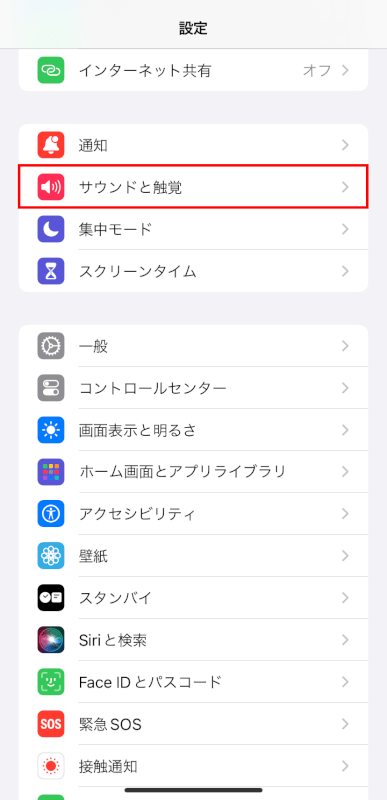
着信音を選択する
「着信音」をタップして利用可能な着信音のリストを表示します。
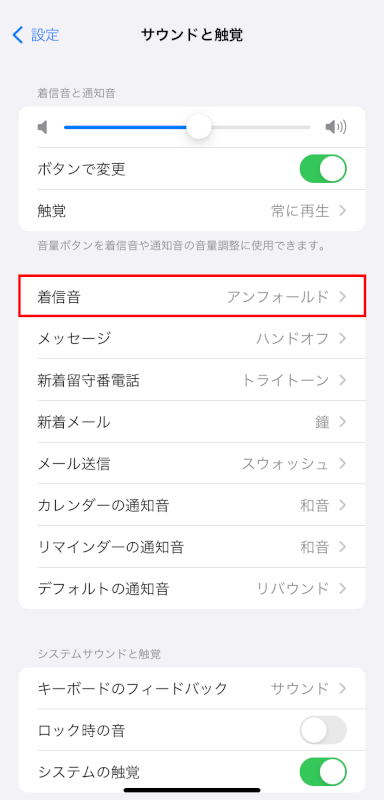
着信音を選択する
リストを閲覧してデフォルトに設定したい着信音をタップします。選択した着信音の隣にチェックマークが表示されます。
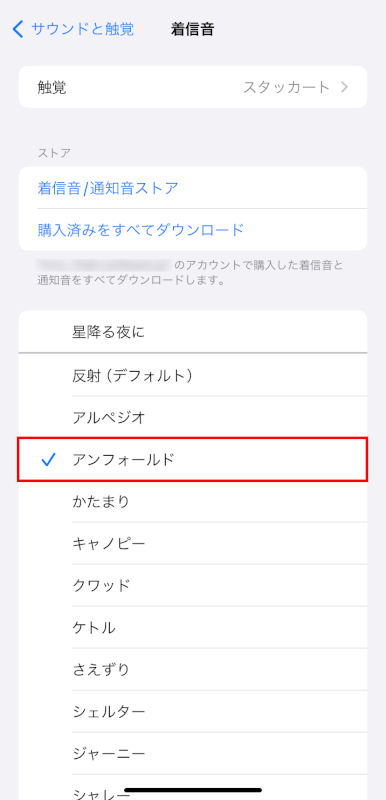
着信音を購入して追加する
カスタム着信音(例:曲やサウンドクリップ)を使用したい場合は、まずそれをiPhoneに追加する必要があります。「iTunes Store」アプリを使用します。
iTunes Storeを開く
「iTunes Store」アプリを開きます。
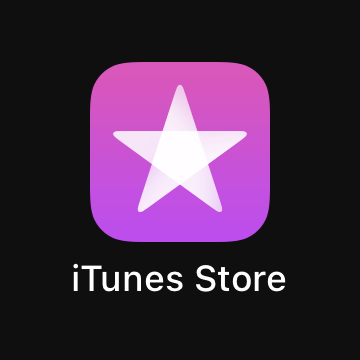
着信音タブにアクセスする
下部にある「着信音」タブをタップします。ここで購入可能な着信音を閲覧できます。
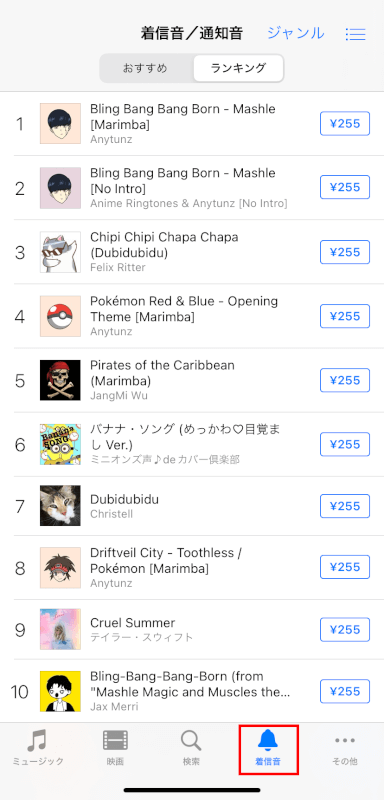
価格ボタンをタップする
好みの曲が見つかったら、右横の価格ボタンをタップします。
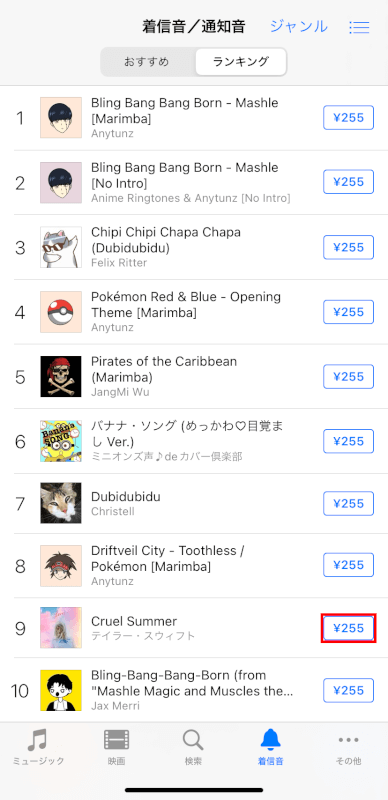
着信音の設定をする
ここで着信音の設定が可能です。下記の画面が表示されるので、任意の設定を選択し、「完了」をタップします。
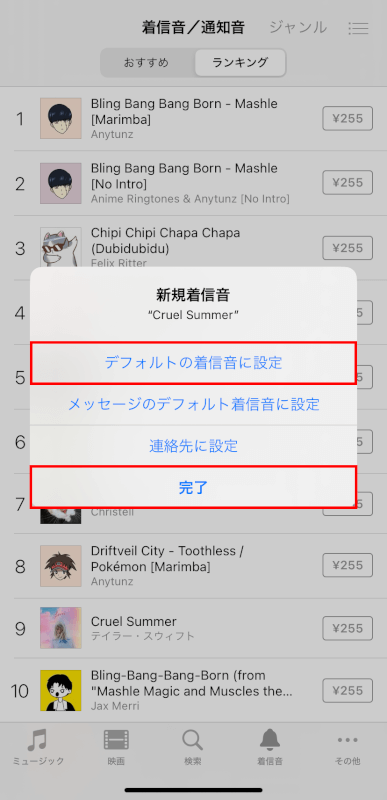
購入する
「購入」ボタンをタップして、購入手続きに進みます。購入手続きが完了すれば、先ほど設定した着信音の設定が反映されるばずです。
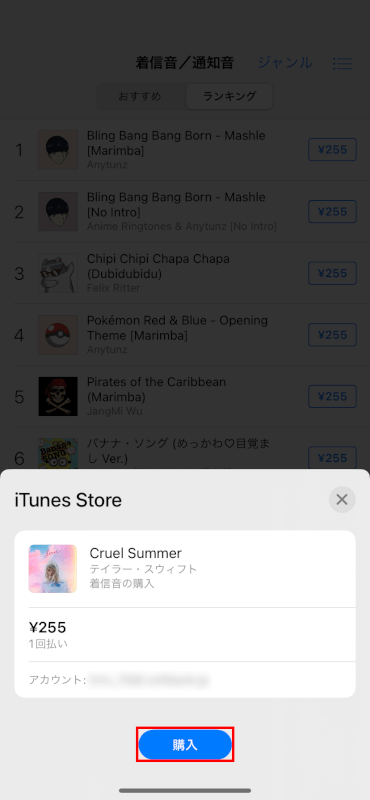
追加のヒント
GarageBandを使用する
オリジナルの着信音を作成および設定するために、iPhoneの「GarageBand」アプリを使用することもできます。

さいごに
事前にインストールされた着信音から選択するか、よりパーソナライズされた着信音にするかに関わらず、iPhoneで着信音を設定する手順は簡単です。
問題は解決できましたか?
記事を読んでも問題が解決できなかった場合は、無料でAIに質問することができます。回答の精度は高めなので試してみましょう。
- 質問例1
- PDFを結合する方法を教えて
- 質問例2
- iLovePDFでできることを教えて

コメント
この記事へのコメントをお寄せ下さい。